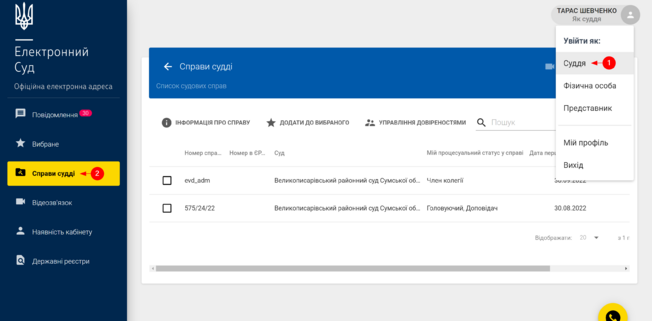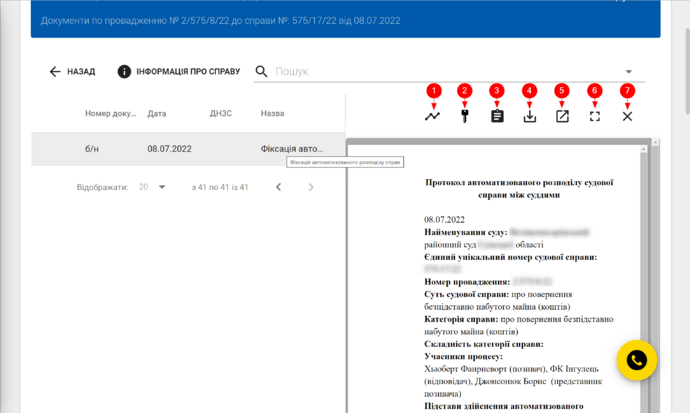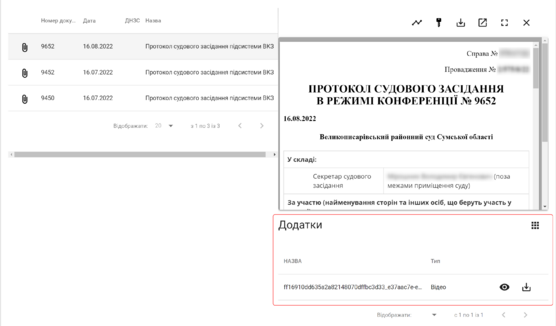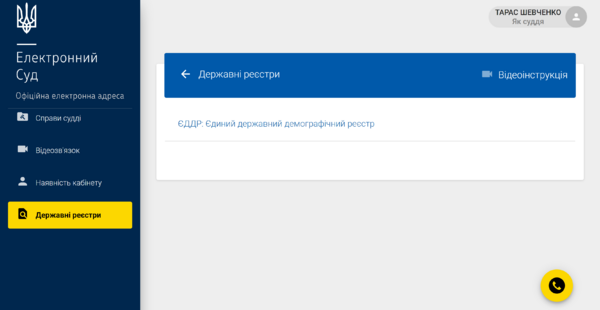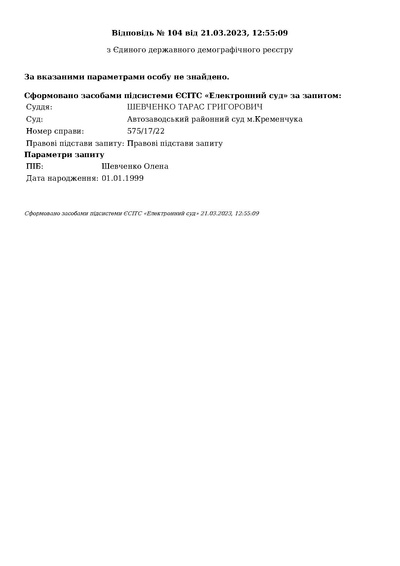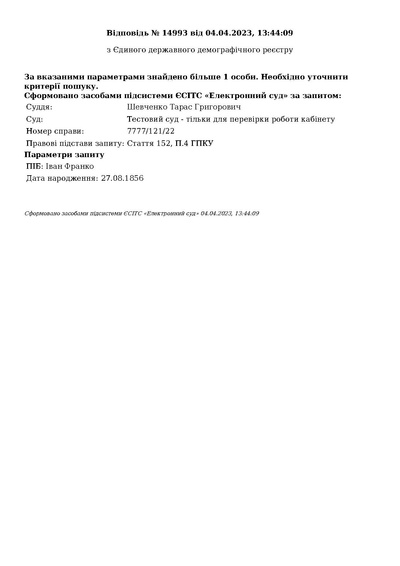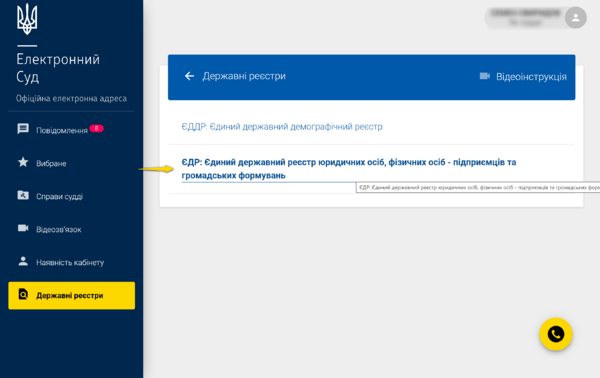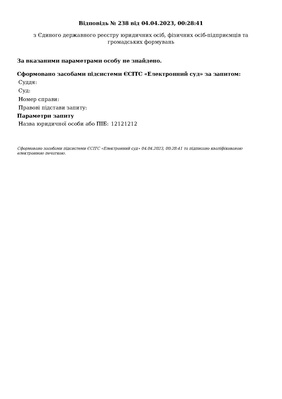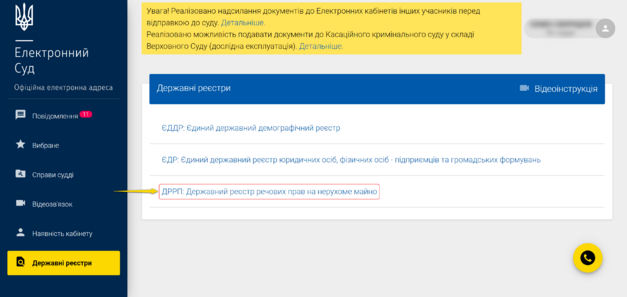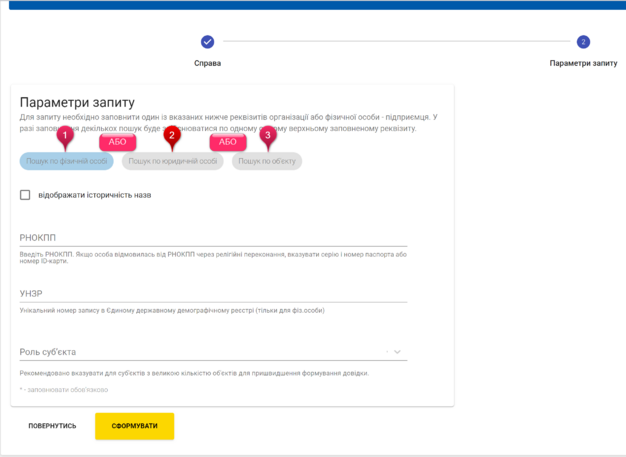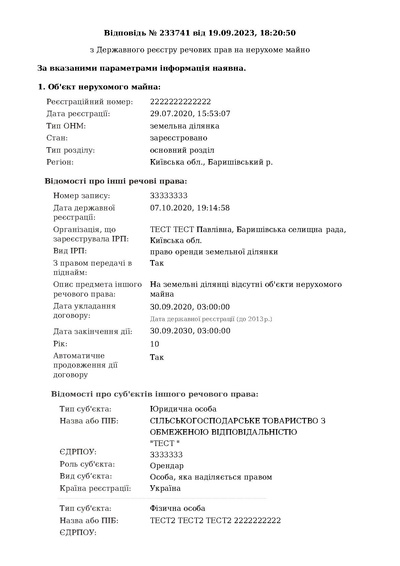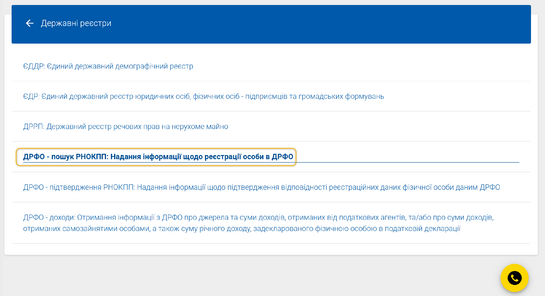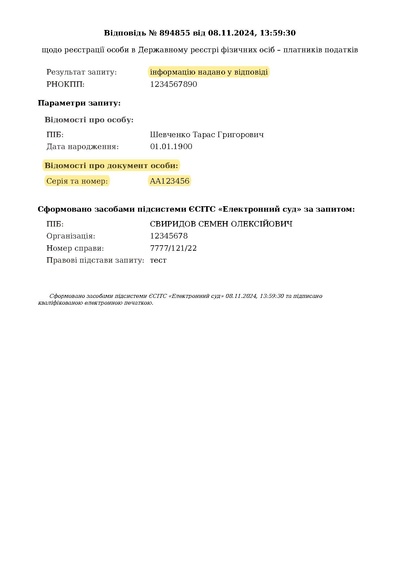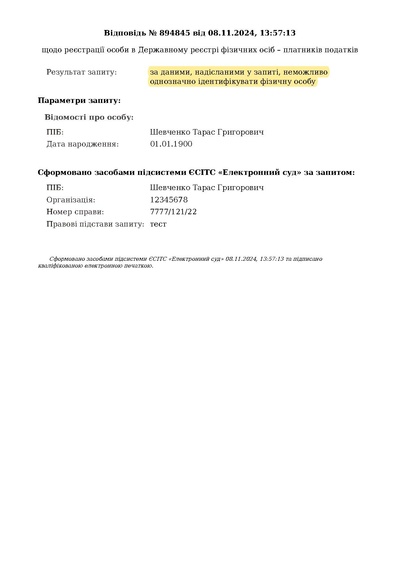Відмінності між версіями «Кабінет судді»
| (Не показано 37 проміжних версій цього користувача) | |||
| Рядок 1: | Рядок 1: | ||
{{#css: | |||
.badge.badge-purple { | |||
background-color: #7030a0; color: white;} | |||
.badge.badge-warning { | |||
background-color: #fcd700;} | |||
.badge.badge-sand { | |||
background-color: #d1bc1f; color: white;} | |||
.alert.alert-primary { | |||
max-width: 50%;} | |||
}} | |||
__TOC__ | |||
<div class="mbox-text-div"> | <div class="mbox-text-div"> | ||
{{Ambox | {{Ambox | ||
| style = margin-left:0px | | style = margin-left:0px; margin-top:20px | ||
| text = <big>Зверніть увагу! Розділ «Справи судді» доступний тільки у режимі «читання». Починаючи з [[ЕС версія 2.15.0 (23.08.2022)|оновлення 2.15.0]] у Кабінеті судді доступні документи та посилання на записи судових засідань, проведених у системі захищеного відеоконференцзв'язку інших інстанцій, за єдиним унікальним номером справи.</big> | | text = <big>Зверніть увагу! Розділ «Справи судді» доступний тільки у режимі «читання». Починаючи з [[ЕС версія 2.15.0 (23.08.2022)|оновлення 2.15.0]] у Кабінеті судді доступні документи та посилання на записи судових засідань, проведених у системі захищеного відеоконференцзв'язку інших інстанцій, за єдиним унікальним номером справи.</big> | ||
| type = content | | type = content | ||
| Рядок 41: | Рядок 53: | ||
Список документів про справі/провадженню також представлено у вигляді списку з можливістю попереднього перегляду документу у правій частині екрану та функціональними елементами, зображеними на зображенні нижче: | Список документів про справі/провадженню також представлено у вигляді списку з можливістю попереднього перегляду документу у правій частині екрану та функціональними елементами, зображеними на зображенні нижче: | ||
[[Файл:Judge cab doc preview.png|міні| | [[Файл:Judge cab doc preview.png|міні|690x690px|Документ по справі в кабінеті судді]] | ||
<big> | <big> | ||
#Картка руху документу | #Картка руху документу | ||
#Перевірка КЕП на обраному документі | #Перевірка КЕП на обраному документі | ||
#Звіт про автоматизований розподіл справи (тільки для документів типу «Протокол розподілу судді») | #Звіт про автоматизований розподіл справи (тільки для документів типу «Протокол розподілу судді») | ||
# | #Завантаження та збереження документу та файлу цифрового підпису у .zip архіві | ||
#Перегляд документу у новому вікні | #Перегляд документу у новому вікні | ||
#Відкриття збільшеного зображення вікна попереднього перегляду | #Відкриття збільшеного зображення вікна попереднього перегляду | ||
#Закриття вікна попереднього перегляду</big> | #Закриття вікна попереднього перегляду | ||
</big> | |||
== Протокол судового засідання підсистеми ВКЗ == | |||
Протоколи та відео/аудіозаписи судових засідань, що були створені у підсистемі захищеного відеоконференцзв'язку https://vkz.court.gov.ua, автоматично надсилаються до кабінету судді з можливістю перегляду самого протоколу та файлів відео/аудіозапису. За єдиним унікальним номером справи будуть відображені протоколи з записами всіх проваджень (доступність для суддів всіх інстанцій). Знизу, під вікном попереднього перегляду протоколу відображено розділ «Додатки», який містить посилання на записи судових засідань з можливістю попереднього перегляду та завантаження. | |||
<div class="mbox-text-div"> | |||
{{Ambox | |||
| text = Зверніть увагу! Системний документ завжди має назву «Протокол судового засідання підсистеми ВКЗ», а номер документу завжди дорівнює номеру конференції. | |||
| style = margin-left:0px | |||
}} | |||
</div> | |||
[[Файл:Judge cab vkz protocol.png|без|міні|556x556пкс|Файли запису судового засідання]] | |||
== Запит до Єдиного державного демографічного реєстру (ЄДДР) == | |||
{{BS alert | |||
| text = <big>Інформація в ЄДДР міститься щодо осіб, які були <b>народжені починаючи з 2014 року</b> та мають УНЗР (унікальний номер запису реєстру в Єдиному державному демографічному реєстрі) або отримали <b>документи нового зразка</b> (ID-картка або паспорт громадянина для виїзду за кордон з безконтактним електронним носієм – імплантована у бланк документа безконтактна інтегральна схема для внесення персональних даних, параметрів, у тому числі біометричних).</big> | |||
| color = info | |||
}} | |||
[https://zakon.rada.gov.ua/laws/show/931-2016-%D1%80#Text Відповідно до розпорядження Кабінету міністрів України від 7 грудня 2016 р. № 931-р адміністратором Єдиного державного демографічного реєстру є державне підприємство «Документ».] | |||
<div class="mbox-text-div"> | |||
{{Ambox | |||
| type = content | |||
| text = Зверніть увагу! Сформувати запит до ЄДДР можливо лише по справах, які перебувають в провадженні даного судді (поточний користувач кабінету Електронного суду). | |||
| style = margin-left:0px; margin-bottom:10px; | |||
}} | |||
</div> | |||
[[Файл:Eddr.png|міні|600x600пкс|Єдиний державний демографічний реєстр|без]] | |||
Для створення запиту до ЄДДР необхідно перейти до розділу меню {{BS badge | |||
| color = warning | |||
| text = {{#fab: searchengin}} Державні реєстри | |||
}}, обрати пункт «ЄДДР: Єдиний державний демографічний реєстр» і натиснути кнопку {{BS badge | |||
| color = warning | |||
| text = Створити запит | |||
}} | |||
Після заповнення необхідних полів ви отримаєте відповідь з [[Що таке КЕП та ЕЦП?|КЕП]] | |||
[[Файл:EDDR manual.mp4|без|міні|645x645px|Інструкція формування запиту до ЄДДР]] | |||
<gallery mode="traditional" heights=600px widths=400px> | |||
File:Person found eddr.pdf|Особу ідентифіковано | |||
File:Person not found.pdf|left|Особу не знайдено в реєстрі | |||
File:Duplicate person eddr.pdf|left|Знайдено більше 1 особи | |||
</gallery> | |||
== Запит до Єдиного державного реєстру юридичних осіб, фізичних осіб-підприємців та громадських формувань (ЄДР) == | |||
<div class="mbox-text-div"> | |||
{{Ambox | |||
| type = content | |||
| text = Зверніть увагу! Сформувати запит до ЄДР можливо лише по справах, які перебувають в провадженні даного судді (поточний користувач кабінету Електронного суду). | |||
| style = margin-left:0px; margin-bottom:10px; | |||
}} | |||
</div> | |||
[[Файл:Edr.png|міні|600x600пкс|Єдиний державний реєстр юридичних осіб, фізичних осіб-підприємців та громадських формувань|без]] | |||
Для створення запиту до ЄДР необхідно перейти до розділу меню {{BS badge | |||
| color = warning | |||
| text = {{#fab: searchengin}} Державні реєстри | |||
}}, обрати пункт «ЄДР: Єдиний державний реєстр юридичних осіб, фізичних осіб - підприємців та громадських формувань» і натиснути кнопку {{BS badge | |||
| color = warning | |||
| text = Створити запит | |||
}} | |||
Після заповнення необхідних полів ви отримаєте відповідь з [[Що таке КЕП та ЕЦП?|КЕП]] | |||
[[Файл:EDR manual.mp4|без|міні|645x645px|Інструкція формування запиту до ЄДР]] | |||
<gallery heights="400" widths="300"> | |||
Файл:EDR found.pdf|Особу ідентифіковано | |||
Файл:EDR not found.pdf|Особу не знайдено в реєстрі | |||
</gallery> | |||
== Запит до Державного реєстру речових прав на нерухоме майно (ДРРП) == | |||
{{Ambox | |||
| type = content | |||
| text = Зверніть увагу! Сформувати запит до ДРРП можливо лише по справах, які перебувають в провадженні даного судді (поточний користувач кабінету Електронного суду). | |||
| style = margin-left:0px; margin-bottom:10px; | |||
}} | |||
[[Файл:DRRP.png|без|міні|627x627пкс|Державний реєстр речових прав на нерухоме майно]] | |||
Для запиту необхідно заповнити один із вказаних нижче реквізитів організації або фізичної особи-підприємця. У разі заповнення декількох, пошук буде здійснюватися по одному, самому верхньому заповненому реквізиту. | |||
[[Файл:DRRP parameters.png|без|міні|626x626пкс|Параметри запиту до ДРРП]] | |||
<gallery mode="traditional" heights=600px widths=400px> | |||
File:DRRP empty response.pdf|Об'єкт відсутній в реєстрі | |||
File:DRRP success response.pdf|left|Об'єкт наявний в реєстрі | |||
</gallery> | |||
== Запит до Державного реєстру фізичних осіб (ДРФО) – пошук РНОКПП (з 04.11.2024) == | |||
{{Ambox | |||
| type = content | |||
| text = Зверніть увагу! Сформувати запит до ДРФО можливо лише по справах, які перебувають в провадженні даного судді (поточний користувач кабінету Електронного суду). | |||
| style = margin-left:0px; margin-bottom:10px; | |||
}}[[Файл:Drfo registry.png|безрамки|545x545пкс]] | |||
Для отримання інформації щодо РНОКПП учасника справи, суддя має можливість отримати витяг з державного реєстру фізичних осіб. | |||
Для '''однозначної''' ідентифікації особи необхідно заповнити наступні поля: | |||
* Прізвище | |||
* Ім'я | |||
* По-батькові | |||
* Дата народження | |||
<div class="mbox-text-div"> | |||
{{Ambox | |||
| type = content | |||
| text = Відомості про документ особи, щодо якої здійснюється запит (рекомендується заповнювати для уточнення при повторному запиті у випадку, коли на попередній запит із заповненим кроком «Відомості про особу» отримано відповідь «За даними, надісланими у запиті, неможливо однозначно ідентифікувати фізичну особу»). | |||
| style = margin-left:0px | |||
}} | |||
</div> | |||
<gallery mode="traditional" heights="600px" widths="400px"> | |||
Файл:Drfo success.pdf|Фізичну особу ідентифіковано | |||
Файл:Drfo not unique.pdf|left|Неможливо однозначно ідентифікувати фізичну особу | |||
</gallery> | |||
{{#seo: | |||
|keywords=Кабінет судді, реєстрація судді, авторизація судді | |||
|description=Кабінет судді в електронному суді, авторизація судді в електронному суді, реєстрація судді | |||
}} | |||
{{Cat-ES}} | |||
[[Головна сторінка]] | |||
[[Категорія:Електронний суд]] | |||
Поточна версія на 09:52, 4 квітня 2025
| Зверніть увагу! Розділ «Справи судді» доступний тільки у режимі «читання». Починаючи з оновлення 2.15.0 у Кабінеті судді доступні документи та посилання на записи судових засідань, проведених у системі захищеного відеоконференцзв'язку інших інстанцій, за єдиним унікальним номером справи. |
Всі судді, які мають чинний період повноважень (встановлені відповідні відмітки в автоматизованій системі документообігу суду та зазначено РНОКПП співробітника суду) отримують доступ до своїх проваджень та документів по даним провадженням з початку роботи кабінету підсистеми Електронний суд (кінець 2018 року).
Для входу до Кабінету судді необхідно:
- Авторизуватись на сайті Електронного суду.
- Перейти до вибору профіля користувача в правому верхньому куті та обрати пункт «Суддя».
- Натиснути кнопку Справи судді
В Кабінеті судді список справ представлений у формі таблиці з колонками: Прапорець Номер справи Номер в ЄРДР Мій процесуальний статус Дата першого документу Дата останнього документу
Список документів про справі/провадженню також представлено у вигляді списку з можливістю попереднього перегляду документу у правій частині екрану та функціональними елементами, зображеними на зображенні нижче:
- Картка руху документу
- Перевірка КЕП на обраному документі
- Звіт про автоматизований розподіл справи (тільки для документів типу «Протокол розподілу судді»)
- Завантаження та збереження документу та файлу цифрового підпису у .zip архіві
- Перегляд документу у новому вікні
- Відкриття збільшеного зображення вікна попереднього перегляду
- Закриття вікна попереднього перегляду
Протокол судового засідання підсистеми ВКЗ
Протоколи та відео/аудіозаписи судових засідань, що були створені у підсистемі захищеного відеоконференцзв'язку https://vkz.court.gov.ua, автоматично надсилаються до кабінету судді з можливістю перегляду самого протоколу та файлів відео/аудіозапису. За єдиним унікальним номером справи будуть відображені протоколи з записами всіх проваджень (доступність для суддів всіх інстанцій). Знизу, під вікном попереднього перегляду протоколу відображено розділ «Додатки», який містить посилання на записи судових засідань з можливістю попереднього перегляду та завантаження.
| Зверніть увагу! Системний документ завжди має назву «Протокол судового засідання підсистеми ВКЗ», а номер документу завжди дорівнює номеру конференції. |
Запит до Єдиного державного демографічного реєстру (ЄДДР)
| Зверніть увагу! Сформувати запит до ЄДДР можливо лише по справах, які перебувають в провадженні даного судді (поточний користувач кабінету Електронного суду). |
Для створення запиту до ЄДДР необхідно перейти до розділу меню Державні реєстри , обрати пункт «ЄДДР: Єдиний державний демографічний реєстр» і натиснути кнопку Створити запит
Після заповнення необхідних полів ви отримаєте відповідь з КЕП
Запит до Єдиного державного реєстру юридичних осіб, фізичних осіб-підприємців та громадських формувань (ЄДР)
| Зверніть увагу! Сформувати запит до ЄДР можливо лише по справах, які перебувають в провадженні даного судді (поточний користувач кабінету Електронного суду). |
Для створення запиту до ЄДР необхідно перейти до розділу меню Державні реєстри , обрати пункт «ЄДР: Єдиний державний реєстр юридичних осіб, фізичних осіб - підприємців та громадських формувань» і натиснути кнопку Створити запит
Після заповнення необхідних полів ви отримаєте відповідь з КЕП
Запит до Державного реєстру речових прав на нерухоме майно (ДРРП)
| Зверніть увагу! Сформувати запит до ДРРП можливо лише по справах, які перебувають в провадженні даного судді (поточний користувач кабінету Електронного суду). |
Для запиту необхідно заповнити один із вказаних нижче реквізитів організації або фізичної особи-підприємця. У разі заповнення декількох, пошук буде здійснюватися по одному, самому верхньому заповненому реквізиту.
Запит до Державного реєстру фізичних осіб (ДРФО) – пошук РНОКПП (з 04.11.2024)
| Зверніть увагу! Сформувати запит до ДРФО можливо лише по справах, які перебувають в провадженні даного судді (поточний користувач кабінету Електронного суду). |
Для отримання інформації щодо РНОКПП учасника справи, суддя має можливість отримати витяг з державного реєстру фізичних осіб.
Для однозначної ідентифікації особи необхідно заповнити наступні поля:
- Прізвище
- Ім'я
- По-батькові
- Дата народження
| Відомості про документ особи, щодо якої здійснюється запит (рекомендується заповнювати для уточнення при повторному запиті у випадку, коли на попередній запит із заповненим кроком «Відомості про особу» отримано відповідь «За даними, надісланими у запиті, неможливо однозначно ідентифікувати фізичну особу»). |
Інші статті у категорії
Перейти на Головну сторінку